Как подключить внутренний кард-ридер к внешнему USB
Обновлено: 25.06.2024
Дата регистрации: январь 2006 г. Место: США
Как внутренний кард-ридер USB 2.0 с разъемом может быть выполнен для подключения к 9-контактному разъему материнской платы на старом ПК с другим подключением разъема? ПК также имеет карту адаптера PCI USB 2.0, но эта карта имеет только стандартный разъем USB 2.0 типа A и 4-контактный разъем. Делает ли кто-нибудь адаптер для подключения 9-контактного штекера кард-ридера к плате адаптера PCI, или можно ли заменить 9-контактный штекер стандартным разъемом USB 2.0 типа A? Я искал в Google такой адаптер, но все, что я нашел, это переходники с USB на последовательный 9-контактный разъем.
Mod Neophyte Super Moderator Дата регистрации: сентябрь 2002 г. Место: США
Ну, обычно вы хотите использовать USB 2.0 с картридером. Что вам нужно, так это распиновка картридера и обычный порт USB. Затем вы можете сделать кабель, используя старый шестиконтактный USB-кабель. Большинство картридеров используют стандартный штекер на конце кабеля для подключения к материнской плате. Вам понадобятся небольшие термоусадочные трубки, паяльник и припой.
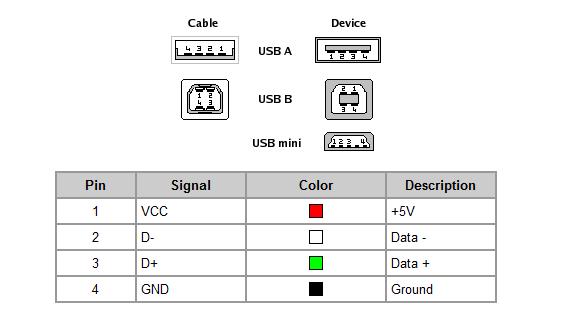
А вот так выглядит средний USB-разъем материнской платы:

Это показано сверху материнской платы, и устройство чтения карт обычно подключается к нему. Обратите внимание, что отсутствует один штифт для ориентации вилки. Каждый разъем MB, подобный этому, предназначен для двух портов USB. USB использует только четыре провода. Первое использует 1,3,5,7, а второе соединение использует 2,4,6,8. У большинства ридеров также есть USB-разъем, и вторая часть двойного USB-разъема, вероятно, предназначена для этого. Кардридер использует другой. Таким образом, вам нужно всего лишь подключить четыре USB-кабеля кард-ридера. У вас не будет дополнительного USB-разъема на картридере, но это намного проще.
Вы можете видеть, что USB использует стандартный цветовой код. Надеюсь, ваши кабели тоже. Но вы должны быть в состоянии сравнить их с двумя диаграммами выше и понять это достаточно легко.
Есть провод питания 5 В постоянного тока и заземление, затем два провода данных.
Дата регистрации: январь 2006 г. Место: США
Спасибо за информацию, но это звучит немного сложно и требует больших усилий, к тому же я не так уж хорош в пайке. Для меня может иметь смысл приобрести еще один кард-ридер, т. е. если они сделают внутренний кард-ридер со штекерным разъемом USB 2.0, который будет подключаться непосредственно к карте PCI. Кто-нибудь знает, кто может сделать внутренний кард-ридер с таким подключением?
Дата регистрации: май 2007 г. Реальное местоположение
Что-то вроде этого может избавить вас от необходимости создавать его самостоятельно:
Дата присоединения к участнику: март 2006 г. Местонахождение С другими crabapples
За 10 баксов можно найти внешний картридер. Это самый дешевый подход.
В качестве альтернативы вы можете купить дешевый струйный принтер со встроенным устройством чтения карт. У Walmart есть моноблоки lexmark с устройством для чтения карт памяти по цене 25 долларов США
Дата регистрации: май 2001 г., США
Просто определите линии, используемые для +5, GND, D+ и D-, и припаяйте их к соответствующему разъему USB. Несмотря на то, что на разъеме 9 контактов, я сомневаюсь, что используется больше четырех, перечисленных выше. Тогда ваш кард-ридер можно использовать в любом порту USB.
Дата регистрации: январь 2006 г. Место: США
Кажется, ссылка на видеоголовку — это именно то, что нужно для подключения 9-контактного штекера к разъему USB на плате PCI, но стоимость составляет около 21 доллара с учетом доставки. Знаете ли вы, есть ли в принтерах стоимостью 25 долл. США с картридерами устройство чтения флэш-накопителей USB 2.0, как это делают многие внутренние устройства чтения карт?
Дата регистрации: май 2007 г. Реальное местоположение
Кажется, ссылка на видеоголовку — это именно то, что нужно для подключения 9-контактного штекера к разъему USB на плате PCI, но стоимость составляет около 21 доллара США с учетом доставки. Знаете ли вы, есть ли в принтерах стоимостью 25 долл. США с картридерами устройство чтения флэш-накопителей USB 2.0, как и многие внутренние устройства чтения карт?
Дата регистрации: январь 2006 г. Место: США
Я мог бы просто подключить флешку к USB-порту компьютера, который находится сзади ПК, но мне бы очень хотелось, чтобы USB-порт был на ПК.
Дата регистрации: май 2007 г. Реальное местоположение
До того, как порты USB на передней панели стали нормой, я протягивал удлинительный кабель USB от задней части корпуса к передней. Иногда я прикреплял его к корпусу или под край рабочего стола с помощью липучки-липучки.
Небольшой USB-концентратор также подойдет.
Если все, что вы подключаете, это флэш-накопитель (без SD, MMC, MS, CF и т. д.), то вам придется оправдать сумму затрат и усилий, необходимых для установки устройства чтения карт памяти. У меня есть внутренний кард-ридер Vantec, который занимает 3,5-дюймовый отсек. Кажется, он хорошо работает со всеми моими SD-картами и имеет дополнительный встроенный порт USB 2.0. Он поставляется только с кабелем для подключения к USB-разъему mobo.< /p>
Что-то вроде этого может оказаться для вас полезнее, чем картридер:
Дата регистрации: июль 2003 г.
Еще один вариант дешевого переходного кабеля. Если ваша USB-карта PCI имеет внутренний порт (или вы можете просто вынуть ее из открытого слота и подключить к одному из внешних портов). Я заказал у них много адаптеров USB и FireWire (например, фирменная материнская плата Dell), никаких проблем.
Дата регистрации: январь 2006 г. Место: США
Четвертый элемент на http://frontx.com/store/order_a.html был бы именно тем, что нужно для подключения текущего считывателя, если бы конец «1x5 M» был концом «1x9 M», но они d, вероятно, берут от 8 до 9 долларов за доставку, как это делают многие другие сайты. Это смехотворно высокая стоимость доставки, IMO, и доставка такого небольшого и легкого предмета должна стоить 2 доллара или меньше.
Дата регистрации: июль 2003 г.
Сделайте глубокий вдох и сосчитайте до 10, прежде чем хлопнуть. Доставка бесплатная. По крайней мере для меня. Как я уже сказал, я заказывал у них много раз и не было никаких проблем. У меня, кстати, несколько таких же кабелей. Версия FireWire тоже.
Я никогда не видел разъема или набора контактов 1x9. 2х5 это то, к чему я привык. Возможно, ему нужны 2 USB-подключения. В этом случае вы, вероятно, могли бы просто использовать одну половину, обращая внимание на распиновку и выбирая половину, которая выполняет то, что вам нужно.
Дата регистрации: январь 2006 г. Место: США
Дата регистрации: май 2007 г. Реальное местоположение
Для USB-разъема mobo я видел только 9 контактов - 2 ряда по 5 контактов, один из которых отсутствует, чтобы обеспечить правильную ориентацию. Я смотрю на 3 из них прямо сейчас на моем Asus P5EVM HDMI на моей настольной рабочей станции. Я попытался сделать снимок, но акриловое окно давало слишком много бликов, чтобы его можно было использовать. на диаграмме redwudz показана конфигурация с 10 контактами, но также отсутствует контакт 9.
Есть ли какие-либо внешние устройства для чтения карт, обладающие всеми необходимыми вам возможностями? Вы можете использовать удлинительный USB-кабель, чтобы разместить его на рабочем столе.
Дата регистрации: июль 2003 г.
Это то, что я считаю 2x5, а не 1x9. Пустые ключи это, поэтому вы можете подключить его только правильно. Кабель на frontx будет работать нормально. Я предполагаю, что у вас есть как слоты для карт памяти, так и порт USB на устройстве чтения карт памяти. Одна сторона, вероятно, будет для слотов для карт, а другая — для USB-порта. Купите два или просто решите, какой вы хотите использовать, и купите один. Схемы распиновки Frontx прилагаются (и на сайте). Отследите схему вашего кард-ридера и переставьте их, если нужно. Я не думаю, что я когда-либо делал. Я предполагаю, что защитный штифт можно вынуть со стороны с ключом.
Дата регистрации: январь 2006 г. Место: США
Кабели адаптера frontx могут заставить работать половину картридеров, но два из них не будут работать, поскольку они имеют 5 контактов и, следовательно, не будут подключаться к 4-контактной стороне разъема моего считывателя. Я решил использовать внешний мультикард-ридер, который также имеет 3 порта USB, всего за 15 долларов с учетом доставки.
Дата регистрации: октябрь 2008 г. Местонахождение: США
БОЛЬШОЕ СПАСИБО! Я пытался подключить USB к компьютеру уже почти год, но не знал, в каком порядке должны быть контакты. Наконец-то мне не нужно ползать за компьютером, чтобы использовать USB.Дата регистрации: июль 2003 г.
Не знаю, кого вы благодарите, но это здорово. Я просто должен был ответить, это была такая старая тема. Рад, что у вас все получилось.Дата регистрации: октябрь 2008 г. Местонахождение: США
ха-ха, извините, я новичок на форумах. Я пытался поблагодарить Redwudz за их отличную диаграмму. это именно то, что я искал. Я фактически создал учетную запись, просто отвечаю. Еще раз спасибоДата регистрации: февраль 2009 г. Местонахождение: США
Как и вы, я искал адаптер для 9-контактного разъемадругая ссылка найдена на . потерял ссылку на форум, ой, но вот часть
Дата регистрации: апрель 2009 г., Канада
Я понимаю, что это старая тема, но она самая интересная, которую я нашел за 3 дня поиска в сети, поэтому я зарегистрировался, чтобы поблагодарить, а также добавить пару вещей, тем более что я тоже столкнулся с той же проблемой.Кажется, ссылка на видеоголовку — это именно то, что нужно для подключения 9-контактного штекера к разъему USB на плате PCI, но стоимость составляет около 21 доллара США с учетом доставки. Знаете ли вы, есть ли в принтерах стоимостью 25 долл. США с картридерами устройство чтения флэш-накопителей USB 2.0, как и многие внутренние устройства чтения карт?
Mod Neophyte Super Moderator Дата регистрации: сентябрь 2002 г. Место: США
jcsullivan, ответ прост: в каждом разъеме MB есть два USB-порта. Некоторые жгуты USB имеют отдельные разъемы для каждого сигнала, но четыре основных — это 5 В постоянного тока + и 5 В постоянного тока — (GND) и две линии данных, + и —. Также может быть еще пара проводов для заземления. Они идут к оболочке USB-разъема. Или они могут использовать провод 5 В в качестве заземления корпуса. Обычно это одно и то же.Если я не упомянул об этом, также обратите внимание на цветовой код проводки. Он должен быть универсальным. За прошедшие годы я видел несколько нестандартных разъемов, поэтому лучше сверить техпаспорт, прилагаемый к USB-устройству, с руководством по материнской плате, чтобы убедиться в правильности разъемов. Вот почему некоторые жгуты имеют отдельный разъем для каждого сигнала. Если вы сомневаетесь, используйте внешний USB-ридер.
А разъем USB X 2 МБ обычно представляет собой десятиконтактное гнездо, из которого удален один контакт.
И последнее замечание: каждое внутреннее устройство чтения карт также будет использовать отдельную букву диска. Таким образом, у вас может появиться до 5 новых дисков, даже если ни одна карта не подключена к разъему. Это может быть немного запутанным относительно того, что есть что. И если у вас не хватает запасных букв дисков, это может быть проблемой. У меня есть несколько серверов, и они занимают большую часть доступных букв дисков, если я сопоставлю свои сетевые диски с одним из моих компьютеров.
Дата регистрации: апрель 2009 г., Канада
В своем волнении я процитировал неправильное сообщение. Не заметил, что кнопка цитаты была для сообщения под ней. В любом случае
Я пытался подчеркнуть, что моя материнская плата (MB) имеет 10-контактный разъем для подключения передней панели, а внутренний картридер (CR) имеет 9-контактный гнездовой разъем. Ленточный кабель устройства чтения карт не имеет цветовой маркировки.
Просто определите линии, используемые для +5, GND, D+ и D-, и припаяйте их к соответствующему разъему USB. Несмотря на то, что на разъеме 9 контактов, я сомневаюсь, что используется больше четырех, перечисленных выше. Тогда ваш кард-ридер можно использовать в любом порту USB.
В то же время, если есть 10 контактов (USBx2), нельзя ли отрезать 1 контакт, чтобы сделать его 9-контактным, чтобы я мог надеть на него гнездовой разъем CR?
Возможно, вы думаете, что это глупые вопросы, но я надеюсь, что вы меня выдержите.
Спасибо

Введение. Утилизация внутреннего устройства чтения карт ПК — сделайте его внешним и портативным



У меня было много таких устройств, оставшихся от некоторых старых компьютеров, которые были неисправны и были утилизированы, поэтому я подумал, что смогу снова использовать их в качестве «портативных USB-устройств». Эти устройства предназначены для установки внутри компьютеров. случай 3,5-дюймовый отсек - я знаю, что вы можете купить что-то в 10 раз меньше за пару долларов в Интернете от КНР, но это упражнение было 15 минут веселья, которое, мы надеемся, оставит вас в хорошем настроении, зная, что вы сохранили что-то из мусорного ведра - на данный момент .
Шаг 1. Вскройте устройство!
С помощью плоской отвертки подденьте четыре металлических выступа, удерживающих крышку закрытой
Открыв его, вы увидите короткий кабель со стандартным штекером USB.
К счастью, цветовая маркировка линий питания и передачи данных на этом кабеле была стандартизирована, что упрощает адаптацию к кабелю USB! - это станет очевидно позже, когда вы разрежете новый "донаровский" кабель.
Отвертка с крестообразным шлицем
Плоская отвертка
Паяльник
Припой
Бокорезы
Необходимые детали:
USB-кабель "donar" с разъемом типа "A" на одном конце
Небольшая кабельная стяжка для фиксации нового USB-кабеля
Шаг 2. Подготовка платы и удаление существующей проводки
Снимите плату с корпуса — два винта с крестообразным шлицем
Запишите цвета и укажите, к каким контактам/областям печатной платы они направляются, прежде чем отсоединять исходные контакты разъема и кабель.
Я использовал свои резаки, чтобы удалить контакты разъема, их можно было оставить, и вы могли припаять новый кабель непосредственно к ним, но я выбрал вариант «прямого» подключения к плате — см. фото в следующем шаге. ..
После того, как вы отрезали разъемы под прямым углом к плате, осторожно нагрейте каждую контактную площадку на печатной плате и аккуратно постучите платой по столу, чтобы удалить лишний штырек.
Шаг 3. Подготовка нового USB-кабеля
После того, как вы нашли подходящий USB-кабель — в моем случае это старый 1-метровый кабель-удлинитель «А», отрежьте конец «мама»/гнездо и зачистите не менее 30 мм внешней изоляции, чтобы вы могли работать с каждым проводником. с легкостью.
Разденьте и скрутите пальцами нити каждого отдельного цвета коннектора.
Затем с помощью паяльника "лужим" каждый проводник (всего 5), индивидуально готовый к вставке в печатную плату
Красный - (+5 В)
Белый - (данные -)
Зеленый - (данные +)
Черный - (Заземление)
Экран - (экран кабеля - подключение к земля)
Шаг 4. Подсоединение нового USB-кабеля
Протолкните каждый провод через отверстия для пайки на печатной плате (примечание: при работе с нижней стороной платы первый отмеченный цветовой код будет в обратном порядке)
Припаяйте каждый провод к контактным площадкам
Провод экрана можно подключить к корпусу или к запасной площадке заземления на печатной плате
С помощью кабельной стяжки закрепите кабель на корпусе, чтобы кабель и соединения не выдернулись из печатной платы.
Шаг 5. Проверьте свою работу и соберите заново
Перед попыткой подключения к компьютеру убедитесь, что вы не создали никаких перемычек припоя между контактными площадками на печатной плате.
Убедитесь, что ваша проводка соответствует тому же «коду», что и исходный соединительный кабель, и что все винты и проводка надежно закреплены.
когда я подключил свое устройство к ПК под управлением Windows 7, установка драйвера заняла около 30-60 секунд, и меня не было дома!
Этот проект создали 5 человек!
Вы сделали этот проект? Поделитесь с нами!
Рекомендации




Конкурс авторов-первокурсников
Конкурс «От мусора к сокровищу»
Вызов веревки и веревки
67 комментариев

Вопрос год назад на шаге 3
Тот, что у меня есть. есть 2 синих и 2 белых, но у другого есть красный зеленый черный и белый, так какой провод куда деть


работает ли он полностью, так как подключен к материнской плате с 9-контактным разъемом?

Спасибо, что поделились! В дальнейшем планирую напечатать вложение. Мой единственный недостаток заключается в том, что USB-кабель должен быть отключен, прежде чем я вставлю карту, а затем вставлю, иначе она не распознает карту. Не уверен, что это вина читателей или водителя. но он все еще работает. Я скрутил соединения и заклеил их скотчем, чтобы тоже было быстрее.


можно ли это сделать для работы с iphone


Ответить 5 лет назад
Не уверен, что вы когда-нибудь получили ответ на свой вопрос, но если вы все еще заинтересованы, у меня может быть решение. Наиболее вероятным способом заставить это работать без драйвера прямо от производителя было бы посмотреть, есть ли в Windows встроенный драйвер, который можно использовать по умолчанию для картридеров. Честно говоря, я не знаю, так ли это, но вы можете проверить это. Начните с перехода в диспетчер устройств под панелью управления, затем щелкните правой кнопкой мыши устройство (поскольку на нем нет правильно установленного драйвера, оно должно отображаться желтым цветом, обозначающим ошибку) и выберите «обновить программное обеспечение драйвера». Будет два варианта: «автоматический поиск обновленного программного обеспечения драйвера» и «просмотр моего компьютера для программного обеспечения драйвера», выберите второй вариант. Здесь вы увидите раскрывающееся меню и кнопку обзора, чтобы выбрать, где находится папка для загруженного программного обеспечения драйвера, проигнорируйте их и вместо этого выберите вариант под ними, который говорит: «Позвольте мне выбрать из списка драйверов устройств на моем компьютере». Появится список распространенных типов оборудования, и вы сможете выбрать драйверы из этих различных типов, которые относятся к устройству, которое вы пытаетесь установить. Найдите тот, который точно соответствует типу устройства, и попробуйте установить его. Если есть более одного типа, которые кажутся правильными, попробуйте первый из списка, а если он не работает, просто удалите драйвер вручную и повторяйте этот процесс, пока не найдете тот, который работает.

Моя работа недавно обновила все их офисные компьютеры до хороших небольших компьютеров, это было здорово, за исключением того, что нам нужен считыватель карт CF для резервного копирования карт управления для промышленных машин. После того, как мне пришлось бежать домой за компьютером, способным читать карты, я решил, что нужно что-то делать. У них был мертвый компьютер с картридером, поэтому я спас его и переделал на стандартный USB-разъем.
Несколько вещей, которые вам понадобятся:
Внутреннее устройство чтения карт
Внутренний соединительный кабель USB
Нежелательный USB-кабель
Что-нибудь для зачистки проводов
Шаг 1. Подготовьте кабели.
Первое, что вам нужно сделать, это отрезать штекер от внутреннего USB-кабеля, оставив достаточное количество проводов, чтобы с ними можно было работать, а затем снять покрытие с проводов. 5-й провод предназначен для экранирования.
Затем вы отрезаете конец USB-кабеля и зачищаете провода, оставляя часть экрана.
Теперь, если вам повезет, должно быть 4 провода: красный, белый, зеленый и черный плюс экран.
Карридер, который я использовал, имел USB-порт, подключенный к тому же внутреннему кабелю. Посмотрев на дорожки на печатной плате, я определил, что это было на USB2, который представляет собой линию из 5 проводов. Это оставило устройство чтения на USB1.
Я удалил кабели для USB2, чтобы предотвратить короткое замыкание и т. д. Это можно сделать, осторожно потянув за пластиковые выступы острым лезвием, а затем потянув за провод.
После того, как все кабели будут зачищены, вы можете спаять провода вместе: красный к красному, зеленый к зеленому и т. д.
Затем вы можете обмотать провода изолентой, чтобы предотвратить их короткое замыкание и сделать все немного аккуратнее.
Шаг 2. Убедитесь, что он активен
Пришло время тестирования.
Подсоедините внутренний разъем к плате, а кабель USB к компьютеру.
Вставьте карту в ридер, и она должна появиться.
Шаг 3. Заключение
После того, как он был обмотан изоляционной лентой со старым футляром от DVD, пожертвованным для обеспечения прочности, он готов к работе и может использоваться даже сотрудниками с минимальными техническими возможностями.
отрицательный
Выдающийся
Недавно я вынул встроенный USB-кардридер из списанного компьютера. Этот кард-ридер подключается к стандартному 9-контактному разъему на материнской плате. Мне интересно, есть ли способ преобразовать этот 9-контактный штекер в стандартный USB-штекер, чтобы все, что мне нужно сделать, это подключить его к USB-порту, и я могу использовать его в качестве USB-устройства чтения SD-карт?
Я знаю, что вы можете просто пойти и купить USB-кардридер, но я хочу попробовать и заставить его работать, если это вообще возможно.
Что я сделал до сих пор. Я вытащил внутренний кард-ридер и прилагаемый к нему кабель, разрезал его пополам и обнажил все внутренние провода. Я немного разделил каждый, чтобы я мог подключить их к другим проводам. Цвет проводов внутри; красный, черный, зеленый, белый, оранжевый, синий, желтый и коричневый. Я также разрезал USB-кабель пополам и обнажил эти провода. Я соединил красный, черный, зеленый и белый провода вместе, так как они являются основными проводами передачи данных и питания USB.Как только они были подключены, я подключил USB к своему компьютеру, и он выскочил, говоря, что есть новое оборудование, и пошел и установил драйверы оборудования. Я смотрю в «Мой компьютер», и буквы дисков отображаются как съемные.
Следующее, что я попытался сделать, это подключить SD-карту и посмотреть, появится ли она, но ничего не работает. Я нажимал на все съемные диски, и он просил меня вставить диск, бла-бла-бла. Таким образом, он не читал никаких данных с SD-карты, он просто показывал, что есть съемные диски, на которых ничего нет.
Я попытался подключить провода другого цвета к стандартным проводам питания и передачи данных, но это тоже не помогло. Поэтому мне просто интересно, есть ли конкретное проводное соединение, которое я должен использовать, или мне нужно загрузить определенные драйверы, чтобы заставить его работать, или это вообще возможно.
Пожалуйста, дайте мне знать и заранее спасибо.
Тревор
Гость
Гость
Недавно я вынул встроенный USB-кардридер из списанного компьютера. Этот кард-ридер подключается к стандартному 9-контактному разъему на материнской плате. Мне интересно, есть ли способ преобразовать этот 9-контактный штекер в стандартный USB-штекер, чтобы все, что мне нужно сделать, это подключить его к USB-порту, и я могу использовать его в качестве USB-устройства чтения SD-карт?
Я знаю, что вы можете просто пойти и купить USB-кардридер, но я хочу попробовать и заставить его работать, если это вообще возможно.
Что я сделал до сих пор. Я вытащил внутренний кард-ридер и прилагаемый к нему кабель, разрезал его пополам и обнажил все внутренние провода. Я немного разделил каждый, чтобы я мог подключить их к другим проводам. Цвет проводов внутри; красный, черный, зеленый, белый, оранжевый, синий, желтый и коричневый. Я также разрезал USB-кабель пополам и обнажил эти провода. Я соединил красный, черный, зеленый и белый провода вместе, так как они являются основными проводами передачи данных и питания USB. Как только они были подключены, я подключил USB к своему компьютеру, и он выскочил, говоря, что есть новое оборудование, и пошел и установил драйверы оборудования. Я смотрю в «Мой компьютер», и буквы дисков отображаются как съемные.
Следующее, что я попытался сделать, это подключить SD-карту и посмотреть, появится ли она, но ничего не работает. Я нажимал на все съемные диски и меня просили вставить диск, бла-бла-бла. Таким образом, он не читал никаких данных с SD-карты, он просто показывал, что есть съемные диски, на которых ничего нет.
Я попытался подключить провода другого цвета к стандартным проводам питания и передачи данных, но это тоже не помогло. Поэтому мне просто интересно, есть ли конкретное проводное соединение, которое я должен использовать, или мне нужно загрузить определенные драйверы, чтобы заставить его работать, или это вообще возможно.
Пожалуйста, дайте мне знать и заранее спасибо.
Тревор

Картридер — это компактное устройство, используемое для быстрого чтения с карты памяти, флешки или других типов памяти.
Это очень полезное устройство для тех, у кого есть телефон, планшет, iphone или другие мобильные устройства. Вот три основные функции картридера:
- Подключив его к ПК, вы сможете очень быстро переносить файлы на SD-карту или компакт-флешку.
- Если данные были удалены с карты памяти, без кардридера ничего не сделать.
- С помощью кард-ридера вы можете сделать резервную копию наиболее важных файлов на компьютере.
Как выглядит картридер?
Встроенные устройства для чтения карт памяти получили наибольшее распространение. Встраивается в ноутбук: розетка находится на передней панели ноутбука (Windows PC) или сбоку (Macbook).
Внешний кард-ридер представляет собой небольшую коробку с несколькими разъемами для подключения карт памяти.
Типы картридеров
Существует несколько типов картридеров. Википедия дает свою классификацию на этот счет. Не будем сильно углубляться в терминологию и разделим картридеры на две группы: внешние и встроенные.
Есть ли специальный картридер для телефона?
На самом деле существуют специальные картридеры для телефонов, например, прошивальщик адаптера OTG Mobile Phone Connection. Мы не будем касаться таких специфических устройств, так как они достаточно редки и не очень удобны в использовании.
Встроенный картридер
Встроенный в ноутбук кард-ридер — лучший вариант, если вы часто копируете файлы на SD-карту и обратно. Для чтения карты памяти или флешки их не нужно подключать через USB-порт.
Подавляющее большинство ноутбуков с Windows имеют встроенный кард-ридер, как и старые модели Macbook.
Вы можете узнать, есть ли в вашем ноутбуке устройство для чтения карт памяти, проверив его разъемы или просмотрев документацию.
Внешний USB-кардридер
Внешний картридер — это модуль, подключаемый к ПК через USB-порт. Будет отличным решением, если:
- В вашем ноутбуке нет устройства чтения карт.
- Можно обычный ПК.
- Встроенное устройство чтения карт не работает.
Внешние картридеры работают как флешки: вы подключаете их, а затем данные передаются на ПК по протоколу USB.
Картридеры Wi-Fi
Есть также устройства чтения карт Wi-Fi. Есть беспроводные, что означает, что вам не нужно проводное соединение, чтобы подключить и прочитать их. Эти устройства мобильны и очень удобны в использовании.
Как выбрать подходящий картридер для карты памяти?
Прежде чем покупать картридер, вам необходимо указать тип карты памяти, которая используется или будет подключена к вашему ПК или ноутбуку.
Это легко сделать:
- Извлеките карту памяти из телефона, камеры и т. д.;
- Прочитайте тип и формат карты на этикетке.
В соответствии с этой информацией вы выберете кард-ридер для SD-памяти.
Кстати, существует множество простых и продвинутых картридеров, поддерживающих только определенные типы памяти. Среди них вы можете найти:
- Компактная вспышка
- Безопасный цифровой
- ММС
- SDHC
- Карта памяти
Вы можете купить универсальный картридер с несколькими разъемами, например, картридер с поддержкой компактной флэш-памяти.
Совет. Если вам нужен картридер для восстановления файлов на sd карте, рекомендуем выбрать подходящую программу для восстановления фотографий. Дополнительную информацию о том, как восстановить фотографии, можно найти здесь.
Как пользоваться картридером
Если в ноутбуке есть встроенный кард-ридер:
- Вставьте карту памяти в разъем - она будет отображаться как отдельный диск.
- Вставьте SD-карту в устройство чтения карт.
Если вы используете внешний кард-ридер:
- Подключите USB-кабель к компьютеру.
- Вставьте карту памяти в гнездо картридера.
Что делать, если не работает картридер
Обычно это не требует от пользователя никаких дополнительных действий. Если карта памяти не определилась, необходимо проверить, установлены ли драйвера для вашего внешнего картридера.
Читайте также:

